win10打印机里面的用户管理 win10共享打印机网络凭证问题
更新时间:2024-04-12 12:10:42作者:jiang
Win10操作系统提供了许多方便的功能,其中打印机管理是其中之一,用户可以通过Win10系统内的用户管理功能轻松管理打印机的访问权限和设置。在共享打印机时可能会遇到网络凭证问题,需要用户进行相应的设置和调整以解决这一问题。在本文中我们将详细介绍Win10打印机用户管理和共享打印机网络凭证的解决方法。
方法如下:
1.在连接打印机的主机电脑上同时按win+10 打开运行输入gpedit.msc确定
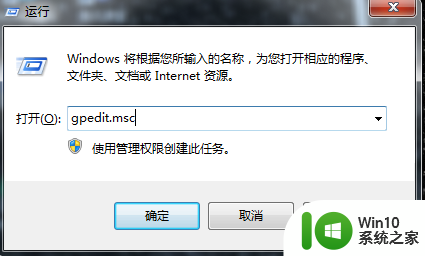
2.点Windows设置--安全设置---本地策略---安全选项
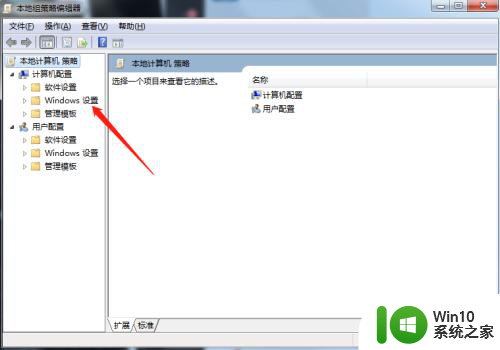
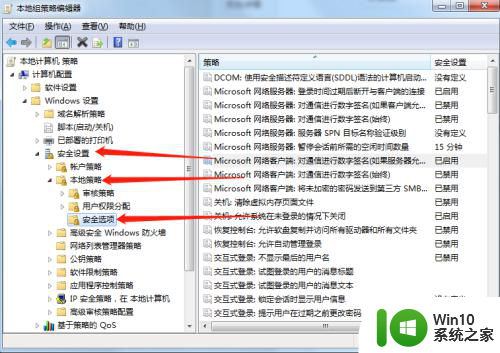
3.打开-安全选项,拉到最后。第三项点右点属性,选择--已禁用-应用--确定,另一台电脑有权限访问了,
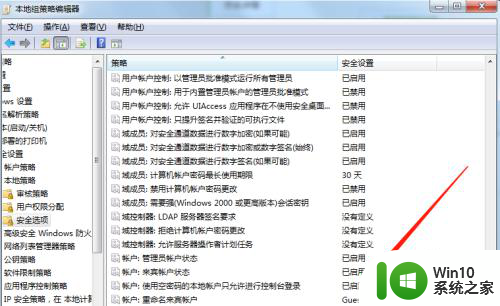
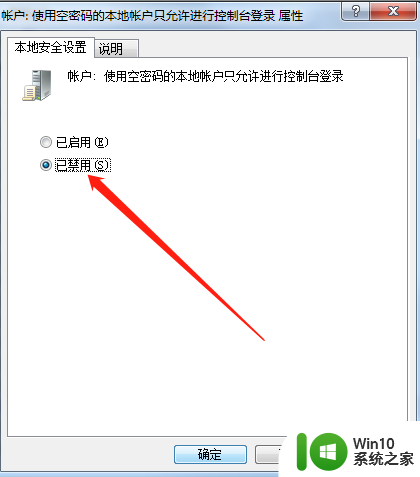
4.再另一台电脑上同时按win+10 打开运行输入\\+主机计算机名或者\\+主机IP 确定,不知道主机名。可以用主机打印一张测试纸上面很全,一定要代 \\
5.现在另一台上就会显示需要输入网路凭证用户名和密码,用户名就是主机的用户名。密码有就输入,没有就直接敲回车,就OK了。就会出现主机的打印机。
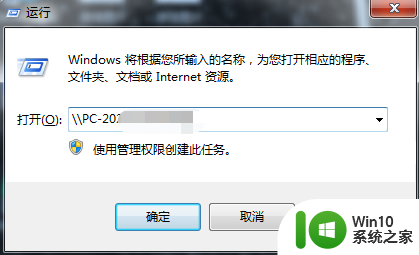
以上就是关于win10打印机中的用户管理的全部内容,如果有遇到相同情况的用户,可以按照小编的方法来解决。
win10打印机里面的用户管理 win10共享打印机网络凭证问题相关教程
- win10系统 共享打印机 输入网络凭证 win10共享打印机网络凭证错误解决
- win10连接网络共享打印机需要用户名密码怎么取消 如何取消Win10连接网络共享打印机的用户名密码验证
- w10系统共享打印机出现输入网络凭证怎么解决 W10系统共享打印机网络凭证输入错误怎么办
- win10共享打印机给xp提示凭证不足如何处理 xp连接win10共享打印机凭证不足怎么办
- 提供的凭证不足打印机xpwin10 如何解决WinXP访问Win10共享打印机凭据不足的问题
- 电脑w10打印机共享文件夹网络那里怎么不显示 Windows 10打印机共享文件夹网络无法显示问题解决
- win10共享打印机显示指定的网络 XP系统连接Win10共享打印机出现指定网络名不再可用提示
- win10共享打印机拒绝访问无法连接怎么解决 如何解决win10共享打印机拒绝访问的问题
- 打印机共享win10没有权限访问请与管理员联系怎么办 win10打印机共享权限设置
- win10共享打印机需要用户名密码怎么办 win10共享打印机提示输入用户名和密码如何修复
- win10打印机指定网络名不可用 XP系统无法连接Win10共享打印机提示网络名不再可用解决方案
- win10联网打印机无法打印 Win10共享打印机无法识别怎么解决
- 蜘蛛侠:暗影之网win10无法运行解决方法 蜘蛛侠暗影之网win10闪退解决方法
- win10玩只狼:影逝二度游戏卡顿什么原因 win10玩只狼:影逝二度游戏卡顿的处理方法 win10只狼影逝二度游戏卡顿解决方法
- 《极品飞车13:变速》win10无法启动解决方法 极品飞车13变速win10闪退解决方法
- win10桌面图标设置没有权限访问如何处理 Win10桌面图标权限访问被拒绝怎么办
win10系统教程推荐
- 1 蜘蛛侠:暗影之网win10无法运行解决方法 蜘蛛侠暗影之网win10闪退解决方法
- 2 win10桌面图标设置没有权限访问如何处理 Win10桌面图标权限访问被拒绝怎么办
- 3 win10关闭个人信息收集的最佳方法 如何在win10中关闭个人信息收集
- 4 英雄联盟win10无法初始化图像设备怎么办 英雄联盟win10启动黑屏怎么解决
- 5 win10需要来自system权限才能删除解决方法 Win10删除文件需要管理员权限解决方法
- 6 win10电脑查看激活密码的快捷方法 win10电脑激活密码查看方法
- 7 win10平板模式怎么切换电脑模式快捷键 win10平板模式如何切换至电脑模式
- 8 win10 usb无法识别鼠标无法操作如何修复 Win10 USB接口无法识别鼠标怎么办
- 9 笔记本电脑win10更新后开机黑屏很久才有画面如何修复 win10更新后笔记本电脑开机黑屏怎么办
- 10 电脑w10设备管理器里没有蓝牙怎么办 电脑w10蓝牙设备管理器找不到
win10系统推荐
- 1 番茄家园ghost win10 32位官方最新版下载v2023.12
- 2 萝卜家园ghost win10 32位安装稳定版下载v2023.12
- 3 电脑公司ghost win10 64位专业免激活版v2023.12
- 4 番茄家园ghost win10 32位旗舰破解版v2023.12
- 5 索尼笔记本ghost win10 64位原版正式版v2023.12
- 6 系统之家ghost win10 64位u盘家庭版v2023.12
- 7 电脑公司ghost win10 64位官方破解版v2023.12
- 8 系统之家windows10 64位原版安装版v2023.12
- 9 深度技术ghost win10 64位极速稳定版v2023.12
- 10 雨林木风ghost win10 64位专业旗舰版v2023.12